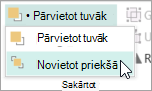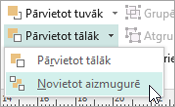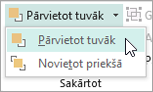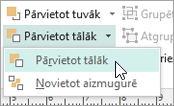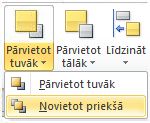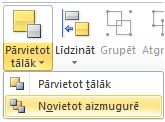Svarīgi!: Pēc 2026. gada oktobra programma Microsoft Publisher vairs netiks atbalstīta. Microsoft 365 abonentiem vairs nebūs piekļuves. Uzziniet vairāk par Publisher darbības apturēšanu.
Jūs varat mainīt grēdas slāņu secību (dēvētu arī par z secību) publikācijas objektiem, lai objekti varētu parādīties virs citiem objektiem.
-
Atlasiet objektu, kuru vēlaties pārvietot. Ja objekts ir paslēpts, atlasiet jebkuru objektu un pēc tam nospiediet tabulēšanas taustiņu vai TAUSTIŅU kombināciju SHIFT+TABULĒŠANAS TAUSTIŅŠ, līdz ir atlasīts vēl viens objekts.
-
Veiciet kādu no šīm darbībām:
Objekta novietošanas grēdas priekšā:
-
Cilnes Sākums grupā Sakārtot noklikšķiniet uz bultiņas blakus vai zem Pārvietot tuvāk un pēc tam noklikšķiniet uz Novietot priekšā.
Objekta sūtīšana uz grēdas aizmuguri:
-
Cilnes Sākums grupā Sakārtot noklikšķiniet uz bultiņas blakus vai zem Pārvietot tālāk un pēc tam noklikšķiniet uz Pārvietot uz aizmuguri.
Novietot objektu vienu soli tuvāk priekšpusē:
-
Cilnes Sākums grupā Sakārtot noklikšķiniet uz bultiņas blakus vai zem Pārvietot tuvāk un pēc tam noklikšķiniet uz Pārvietot tuvāk.
Sūtiet objektu vienu soli ceļā uz aizmuguri:
-
Cilnes Sākums grupā Sakārtot noklikšķiniet uz bultiņas blakus vai zem Pārvietot tālāk un pēc tam noklikšķiniet uz Pārvietot tālāk.
-
-
Atlasiet objektu, kuru vēlaties pārvietot. Ja objekts ir paslēpts, atlasiet jebkuru objektu un pēc tam nospiediet tabulēšanas taustiņu vai TAUSTIŅU kombināciju SHIFT+TABULĒŠANAS TAUSTIŅŠ, līdz ir atlasīts vēl viens objekts.
-
Veiciet vienu no turpmākajām darbībām.
Objekta novietošanas grēdas priekšā:
-
Cilnes Sākums grupā Sakārtot noklikšķiniet uz nolaižamā saraksta pārvietot tuvāk un pēc tam noklikšķiniet uz Novietot priekšā.
Objekta sūtīšana uz grēdas aizmuguri:
-
Cilnes Sākums grupā Sakārtot noklikšķiniet uz nolaižamā saraksta sadaļā Pārvietot tālāk un pēc tam noklikšķiniet uz Nosūtīt uz aizmuguri.
Novietot objektu vienu soli tuvāk priekšpusē:
-
Cilnes Sākums grupā Sakārtot noklikšķiniet uz nolaižamā saraksta pārvietot tuvāk un pēc tam noklikšķiniet uz Pārvietot tuvāk.
Sūtiet objektu vienu soli ceļā uz aizmuguri:
-
Cilnes Sākums grupā Sakārtot noklikšķiniet uz nolaižamā saraksta sadaļā Pārvietot tālāk un pēc tam noklikšķiniet uz Pārvietot tālāk.
-
Objekts ir viens no šiem:
-
An AutoShape
-
Tabula
-
Tekstlodziņš
-
Klipkopa vai attēls
-
Atlasiet objektu, kuru vēlaties pārvietot.
Ja objekts ir paslēpts, atlasiet jebkuru objektu un pēc tam vairākkārt nospiediet tabulēšanas taustiņu vai taustiņu kombināciju SHIFT+TABULĒŠANAS TAUSTIŅŠ, līdz ir atlasīts vēl viens derīgs objekts.
Lai vienlaikus atlasītu vairākus objektus, turiet nospiestu taustiņu CTRL, kamēr klikšķināt uz objektiem, kurus vēlaties atlasīt, un pēc tam atlaidiet taustiņu CTRL.
-
Izvēlnē Sakārtot norādiet uz Secība un pēc tam veiciet kādu no šīm darbībām:
-
Lai objektu novietotu grēdas priekšā, noklikšķiniet uz Novietot priekšā.
-
Lai objektu nosūtītu uz grēdas aizmuguri, noklikšķiniet uz Novietot aizmugurē.
-
Lai objektu novietotu vienu soli tuvāk priekšpusē, noklikšķiniet uz Pārvietot tuvāk.
-
Lai objektu nosūtītu vienu soli ceļā uz aizmuguri, noklikšķiniet uz Pārvietot tālāk.
-
Piezīmes.:
-
Lai ievietoto attēlu parādītu kā fonu aiz teksta, ar peles labo pogu noklikšķiniet uz tekstlodziņa, īsinājumizvēlnē noklikšķiniet uz Formatēt tekstlodziņu, noklikšķiniet uz cilnes Izkārtojums un pēc tam sadaļā Aplaušanas stils noklikšķiniet uz Nav vai Cauri.
-
Lai objektu grēdā padarītu caurspīdīgu, noklikšķiniet uz objekta, lai to atlasītu (tabulai atlasiet visu tabulu) un pēc tam nospiediet taustiņu kombināciju CTRL+T. Lai caurspīdīgu objektu padarītu necaurredzamu ar baltu aizpildījumu, atlasiet to un pēc tam nospiediet taustiņu kombināciju CTRL+T.